Voorwaardelijke opmaak op basis van een andere kolom
In Excel kunt u voorwaardelijke opmaak toepassen op basis van een andere kolom. Hieronder heb je bijvoorbeeld een lijst met studenten met hun scores, en je wilt de namen benadrukken van studenten die boven de 75 scoorden.
Nu moet u hier voorwaardelijke opmaak toepassen, die een kleur toepast op kolom A (Namen) op basis van de waarden in kolom B (Score).
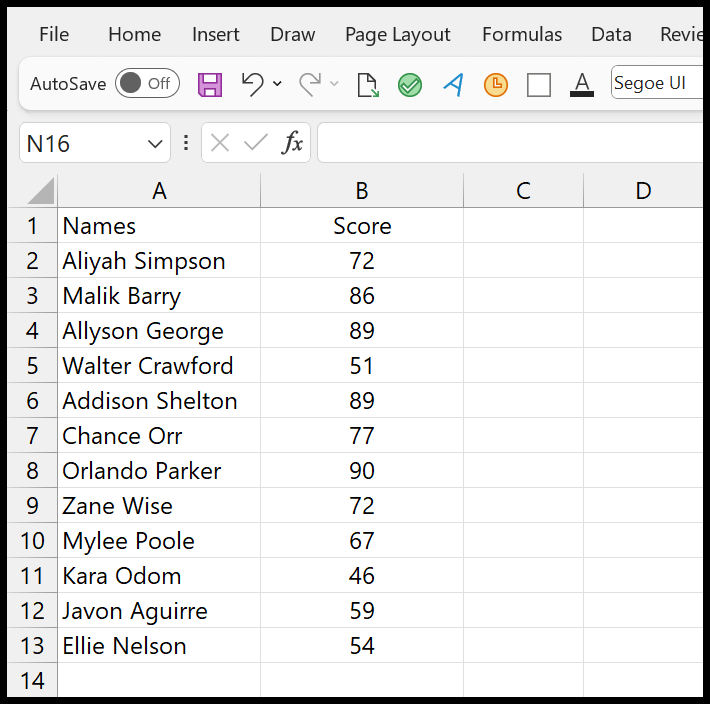
Stappen om voorwaardelijke opmaak toe te passen op basis van een andere kolom
- Selecteer eerst de namenkolom en laat de kolomnaam achter.
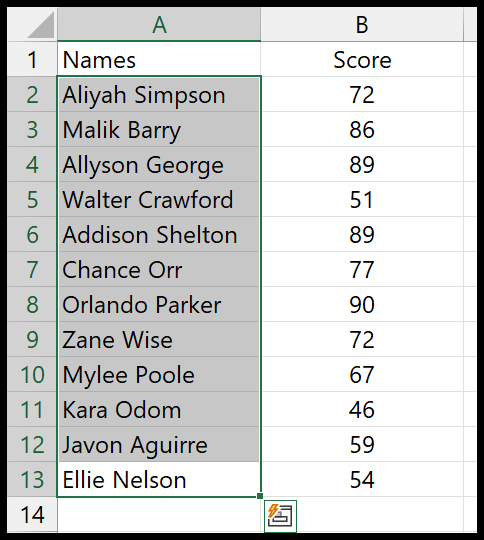
- Ga vervolgens naar het tabblad Start > Voorwaardelijke opmaak > Nieuwe regel.
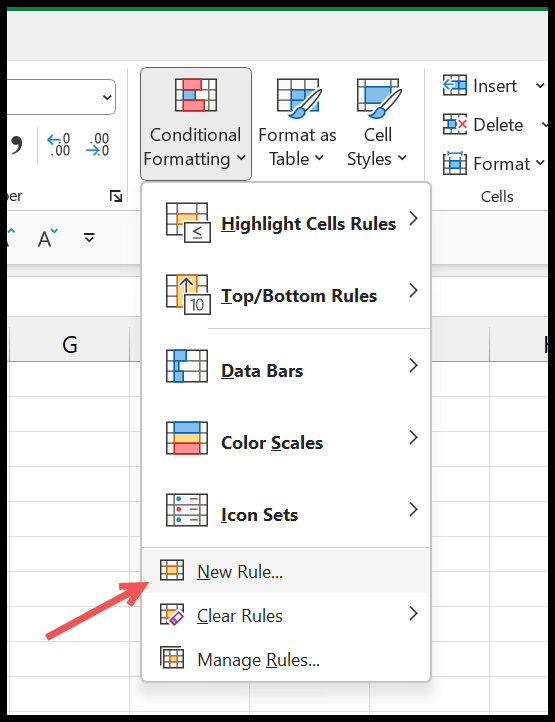
- Klik vervolgens in het dialoogvenster met de nieuwe regel op ‘Gebruik een formule om te bepalen welke cel moet worden opgemaakt’.
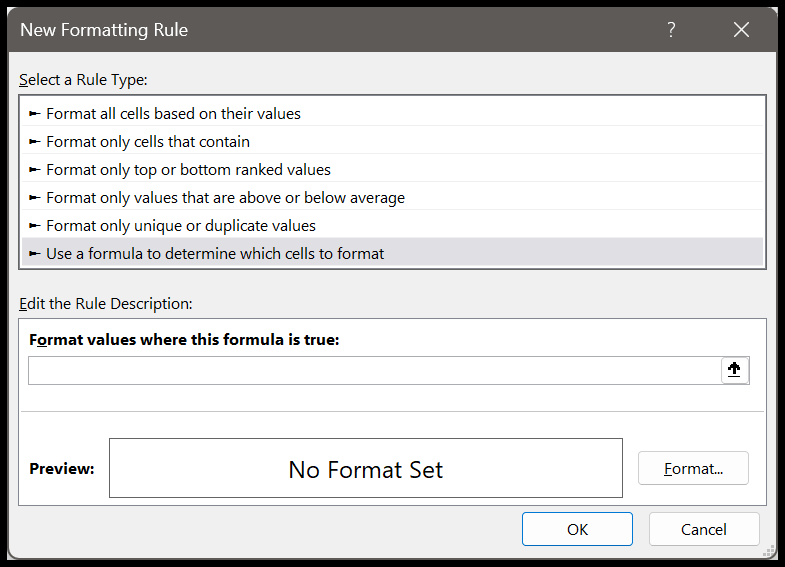
- Voer nu in het dialoogvenster “Waarde opmaken waarbij deze formule waar is” deze formule in =$B2>=75.
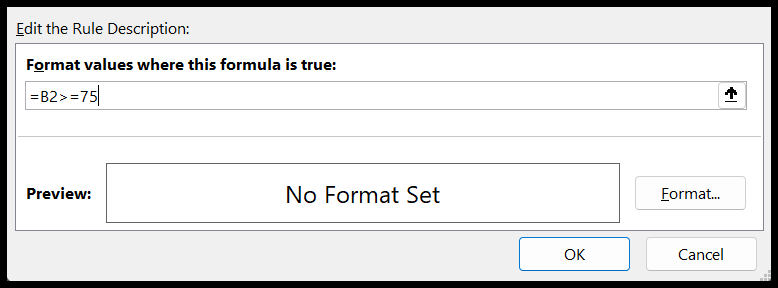
- Van daaruit klikt u op de knop “Opmaak…” om de celopmaak op te geven die u wilt toepassen op de cel met de naam van de leerling, en aan het einde klikt u op OK om de regel op te slaan.
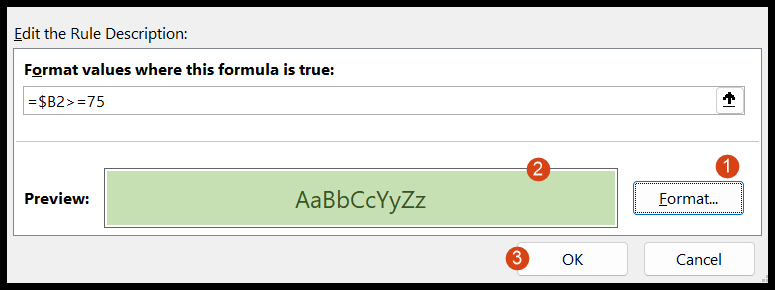
- Klik aan het einde op OK om de Conditional Formatting Rules Manager te sluiten.
En op het moment dat u op OK klikt, worden alle namen van studenten met een score boven de 75 gemarkeerd in de scorekolom.
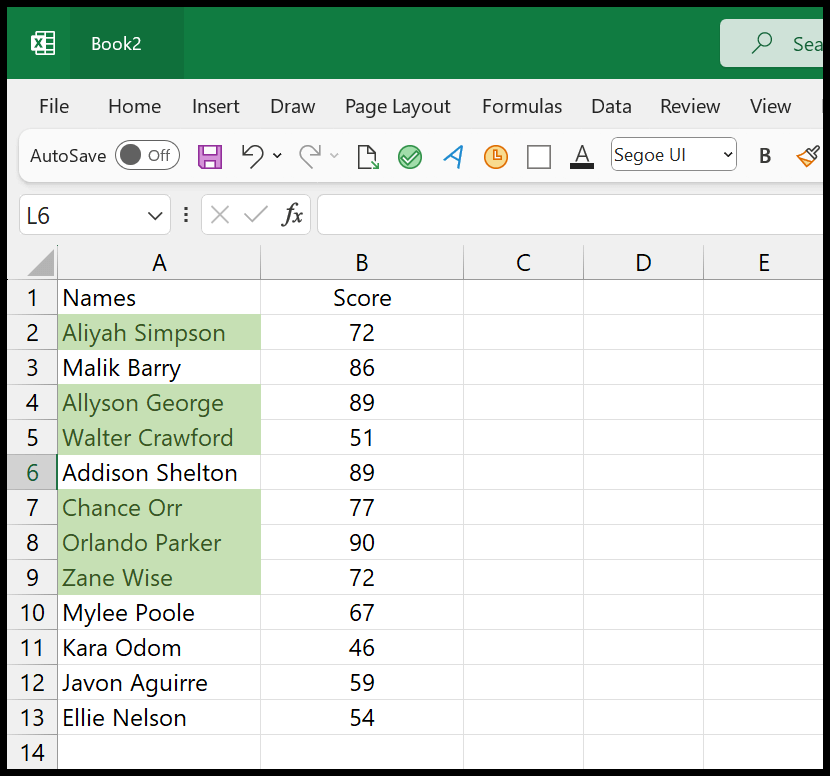
Met behulp van een Excel-tabel
Zodra u voorwaardelijke opmaak toepast en wanneer u nieuwe gegevens in de lijst bijwerkt, breidt Excel de voorwaardelijke opmaak niet uit naar het nieuwe item.
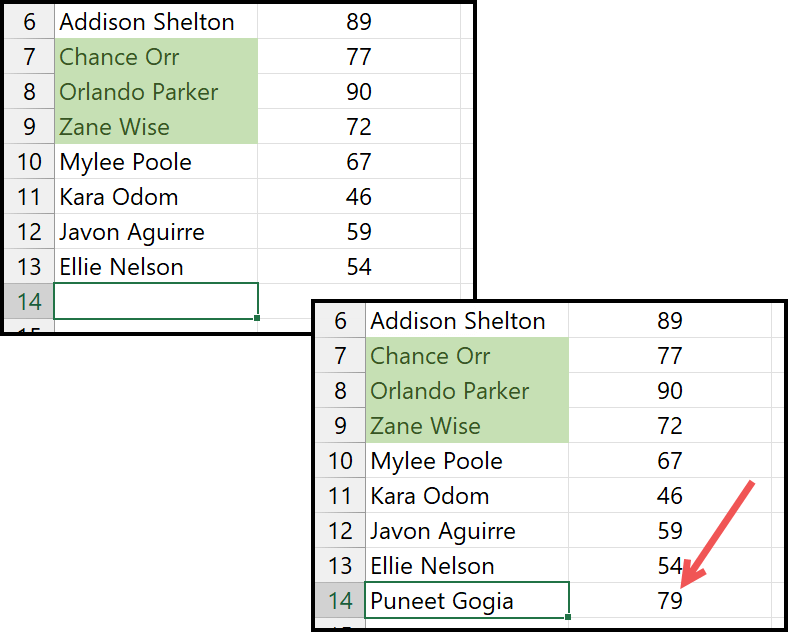
De beste oplossing voor dit probleem is het gebruik van een Excel-tabel voor de gegevens. Nadat u de tabel hebt toegepast (Ctrl + T) en vervolgens een nieuwe gegevensinvoer in de lijst met de partituur hebt ingevoerd, past u er voorwaardelijke opmaak op toe.
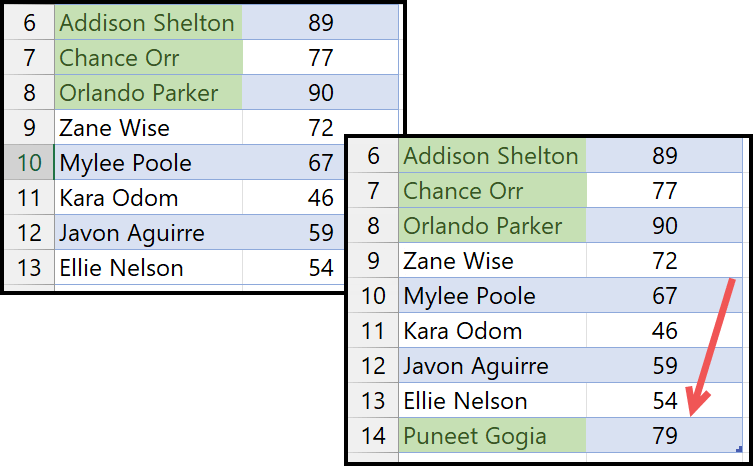
Het gebruik van een Excel-tabel maakt uw voorwaardelijke opmaakregel dynamisch, die groter wordt wanneer u een nieuwe waarde in de gegevens invoert.